对于ps中改变局部的修图,我们可以用自由变换和变形操作,那么用ps如何把短丝巾拉成长丝巾呢?下面就来介绍一下用ps把短丝巾拉成长丝巾的方法,希望对你有所帮助。

工具/原料
软件版本:Adobe Photoshop CS6(13.0×32版)
操作系统:win7系统
用ps如何把短丝巾拉成长丝巾
1、第一步:在ps软件中,按Ctrl+O键,选择并打开一张需要把短丝巾拉长的图片。


2、第二步:在左侧工具栏中选择“磁性套索工具”。
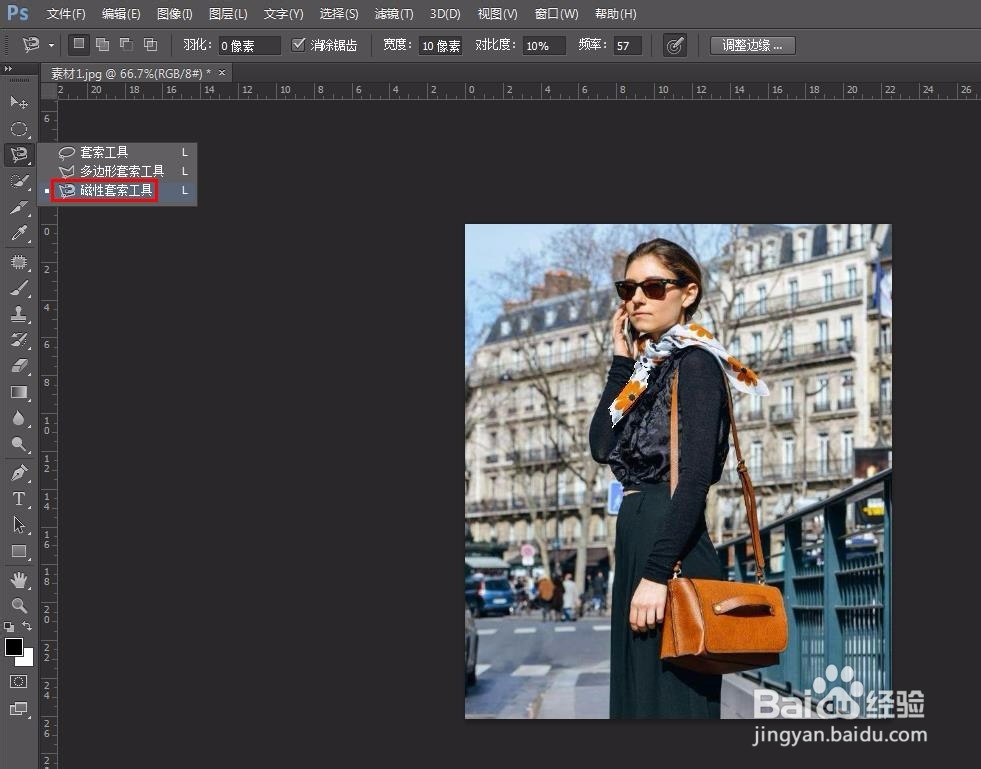
3、第三步:用磁性套索工具选中丝巾要拉长的部分,并按Ctrl+T键自由变换,把选中区域拉长至合沾咎悉能适的程度,单击上方“√”按钮。
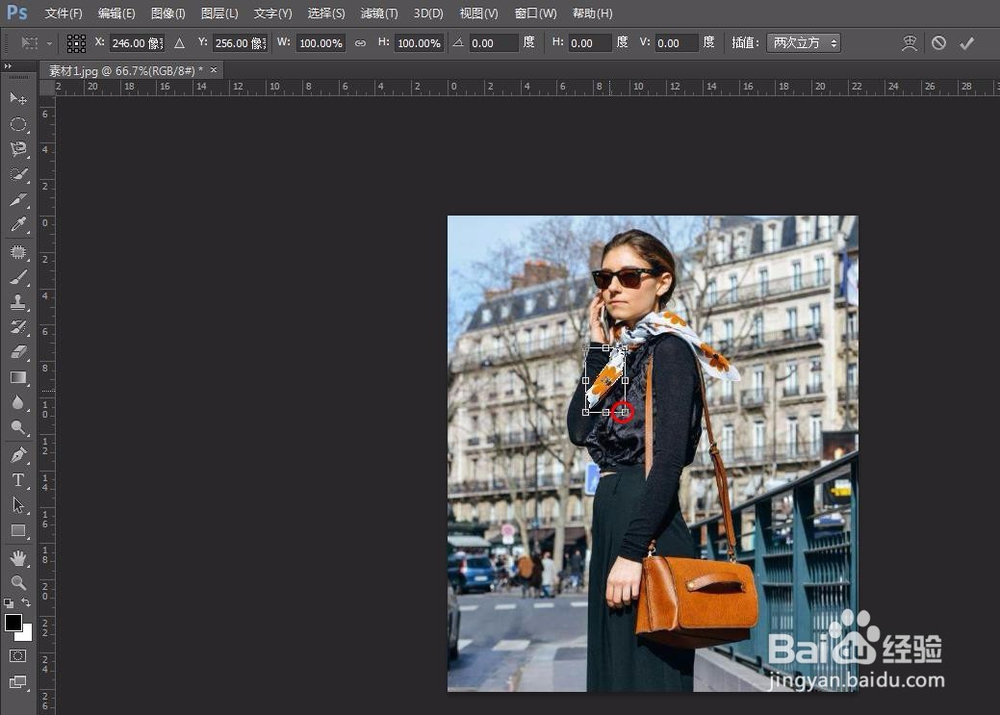
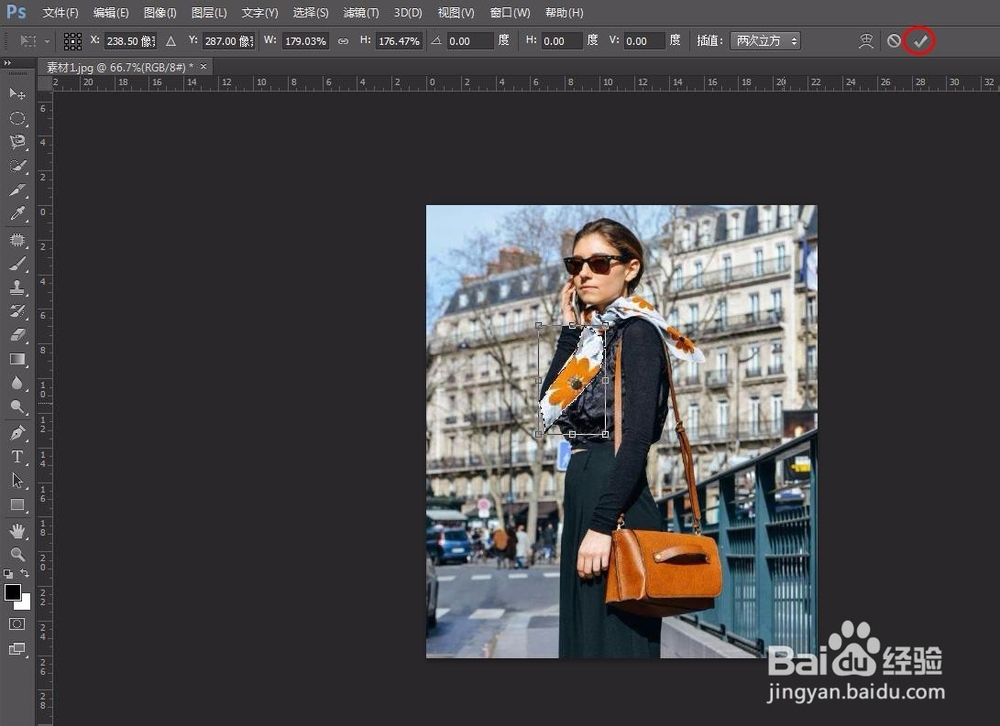

4、第四步:再次用磁性套索工具选择要拉长的丝巾部分。
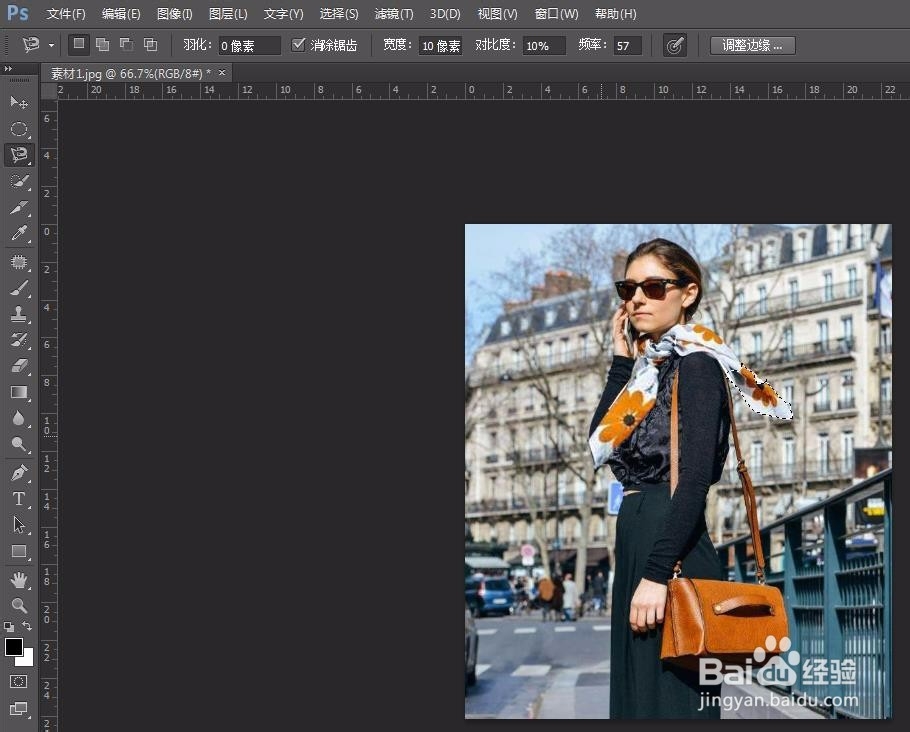
5、第五步:选择菜单栏中的“编辑--变换--变形”选项。

6、第六步:把选中的丝巾部分拉长变形,调整至需要的形状后,单击“√”按钮。
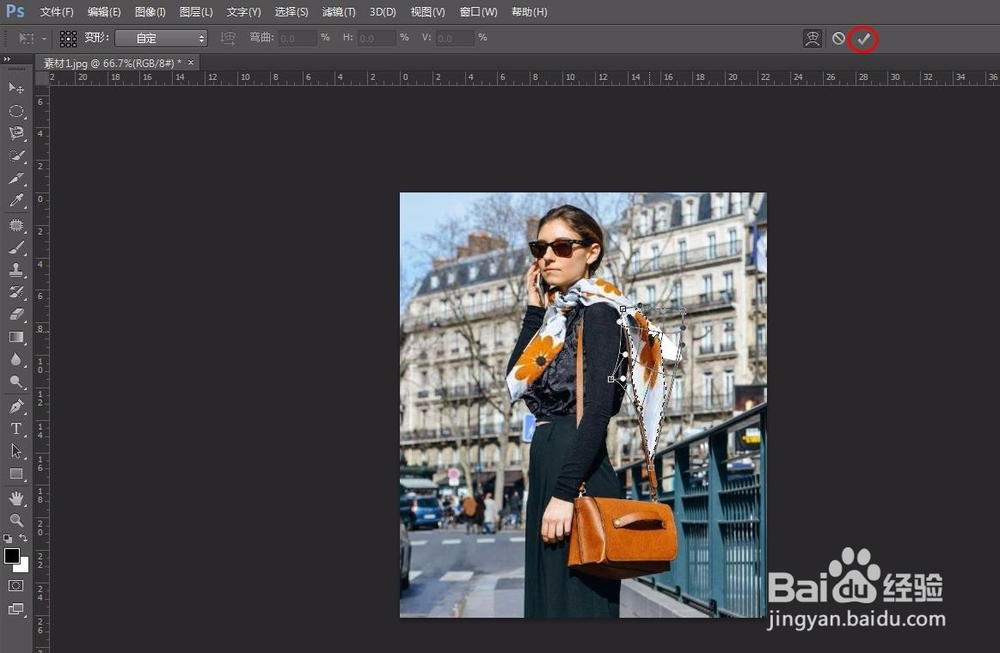

7、第七步:用修补工具对缺少的部分进行修复,按住鼠标左键,选中白色区域,向相近底色处拖动,松开腱懒幺冁鼠标左键,白色部分就被填充上颜色。


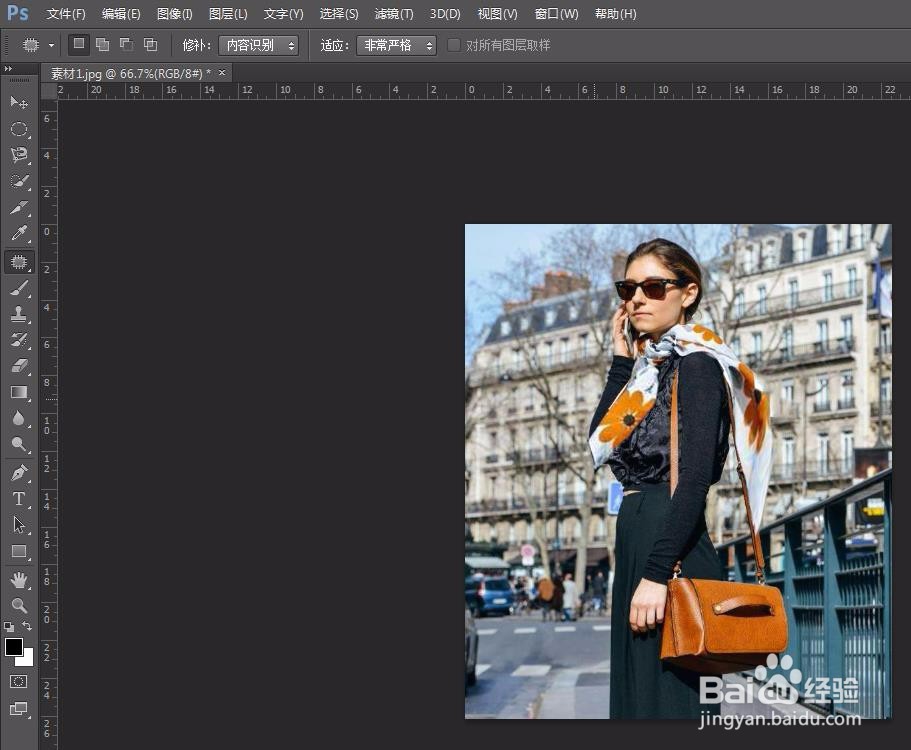
8、第八步:按照上面的方法,把剩余的部分同样进行拉伸和变形,最终效果如下图所示。

